win11共享文件夹怎么加密
- 浏览: 0
- |
- 更新:
我们在使用电脑的过程中,会因为一些操作需要将文件夹进行共享,如果不想让很多人都看到的话,可以将共享文件夹进行加密,这里小编就给大家详细介绍一下win11系统给共享文件夹加密的方法,感兴趣的小伙伴可以和小编一起来看看。
win11系统共享文件夹加密的方法:
1、在电脑中选中需要进行共享的文件,右击选择"属性"。
2、进入新窗口后,点击顶部的"共享"选项卡。
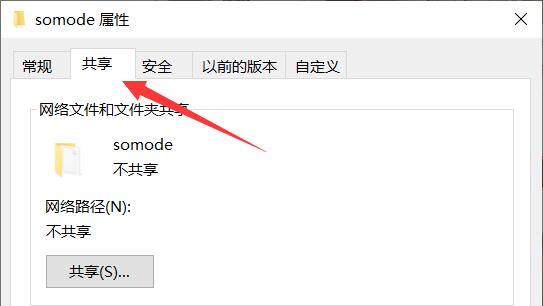
3、接着选择下方的"网络和共享中心"选项。
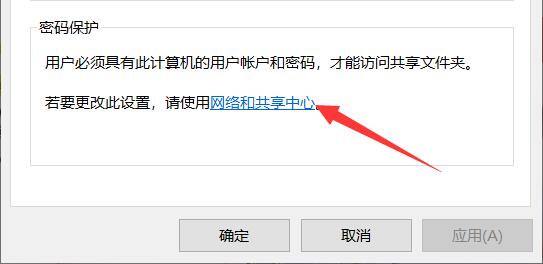
4、找到"所有网络"设置,点击其右侧的"展开"图标进行展开。
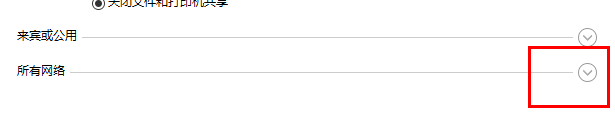
5、找到"有密码保护的共享",将其勾选上,点击保存更改。
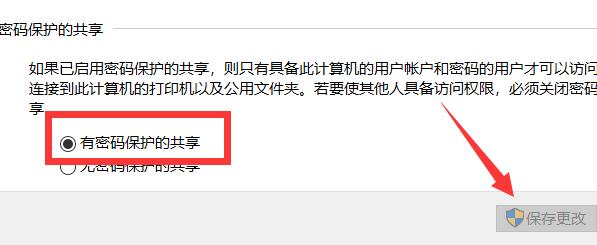
6、然后右击此电脑图标,选择"管理"选项。
7、进入界面后,依次点击"系统工具——本地用户和组——用户",找到右侧中的"guest",右击选择"设置密码"。
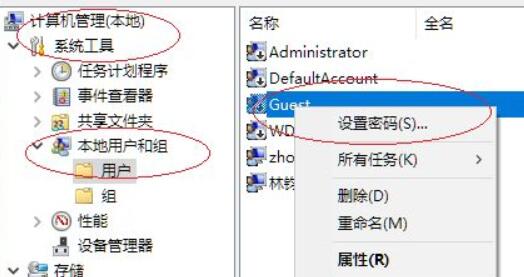
8、最后在弹出的窗口将其设置一个密码即可。
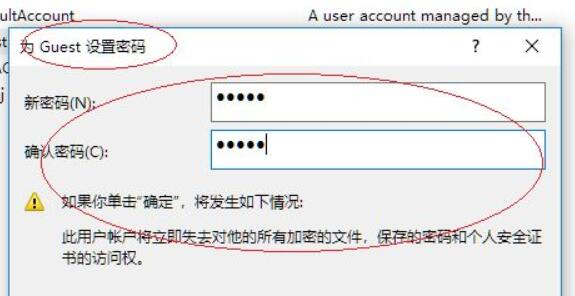
热门教程
- 1 win7 32位安装版
- 2 win7纯净版镜像64位
- 3 win7纯净版镜像32位
- 4 win7纯净版系统镜像iso
- 5 win7纯净版系统镜像32位
- 6 win7纯净版系统镜像64位
- 7 win7纯净版系统镜像
- 8 深度win7系统镜像
- 9 深度win7系统32位
- 10 深度win7系统64位


